![]() 購入した中古PCを内臓HDDから2.5インチSSDに換装した後、回復ドライブを作成しようとしたら、失敗しました。ネットで原因を探ると、Windows回復環境とWindowsセキュリティにあるようです。
購入した中古PCを内臓HDDから2.5インチSSDに換装した後、回復ドライブを作成しようとしたら、失敗しました。ネットで原因を探ると、Windows回復環境とWindowsセキュリティにあるようです。
中古パソコン電源投入後、MSアカウントでログインする。
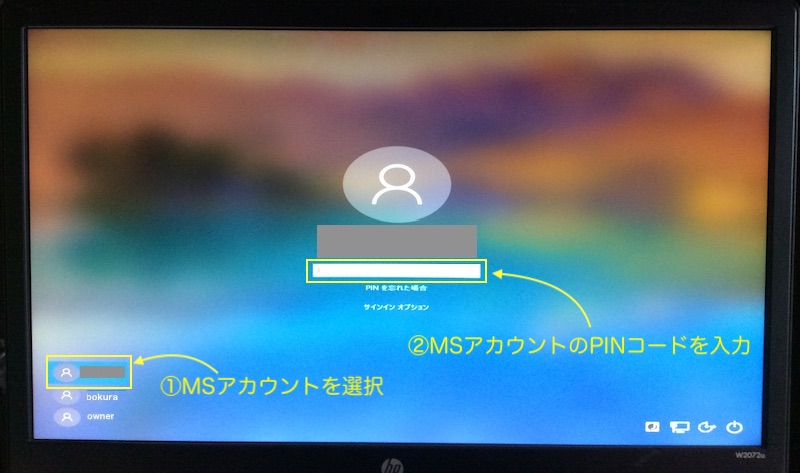
(※)画像をクリックするとより大きい画像が出ます。
スタートボタンから「Windows管理ツール」→「回復ドライブ」を右クリック後、「その他」→「管理者として実行」をクリックする。
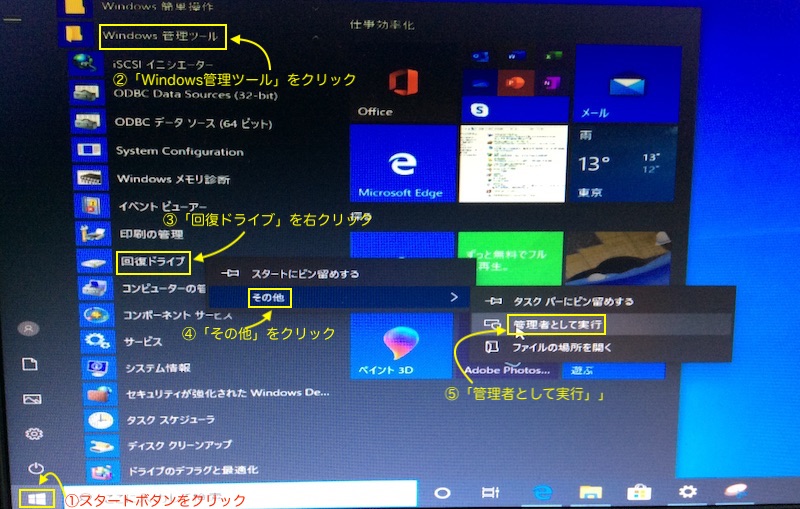
(※)画像をクリックするとより大きい画像が出ます。
「回復ドライブの作成」ダイアログ画面が現れます。「システムファイルを回復ドライブにバックアップします」にチェックされている事を確認した後、「次へ」をクリックする。
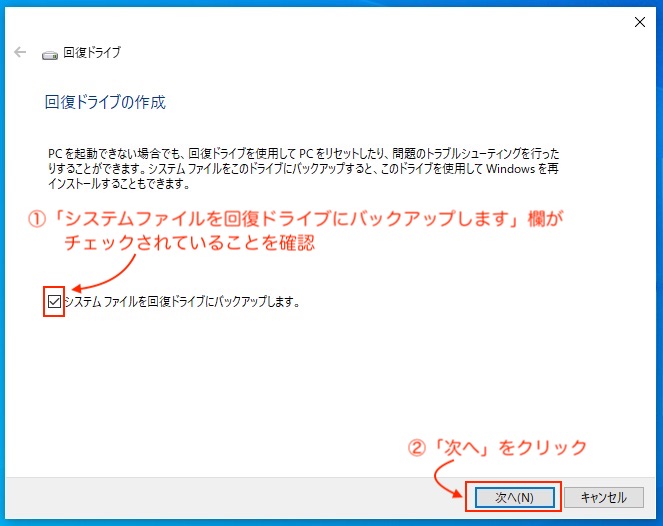
(※)画像をクリックするとより大きい画像が出ます。
「このPCでは回復ドライブは作成できません」ダイアログ画面が現れ、失敗した事が表示されます。「完了」をクリックする。
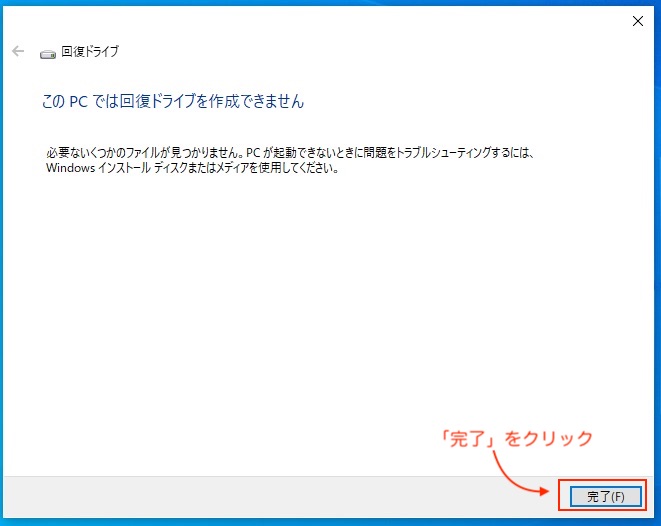
(※)画像をクリックするとより大きい画像が出ます。
検索ボックスに「cmd」を入力後、表示される検索結果「コマンドプロンプト」の右ペインにある「管理者として実行」をクリックする。
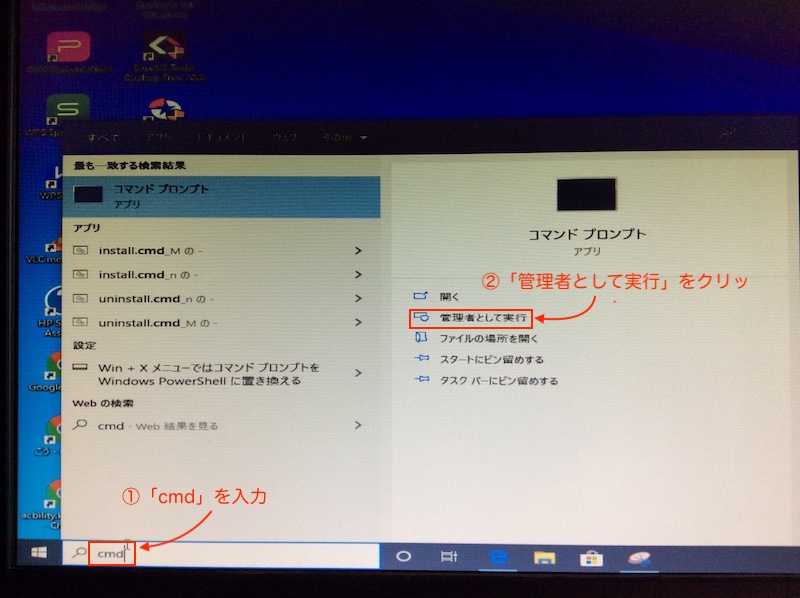
(※)画像をクリックするとより大きい画像が出ます。
「reagent /info」コマンドを実行して、Windows回復環境の現在の設定状況を調べる。
【コマンドプロンプト】
C:\WINDOWS\system32> reagent /info Windows回復環境の現在の設定状況を調査
Windows 回復環境(Windows RE)およびシステム リセット構成
情報:
Windows RE の状態: Disabled 「無効」となっているのが分かります。
Windows RE の場所:
ブート構成データ (BCD) ID: xxxxxxxxx-xxxx-xxxx-xxxx-xxxxxxxxxxxx
回復イメージの場所:
回復イメージ インデックス: 0
カスタム イメージの場所:
カスタム イメージ インデックス: 0
RERAGNTC.EXE: 操作は成功しました。
「reagent /info」コマンド実行中、ウィルスと脅威の防止で、「承認されていない変更がブロックされました。フォルダーアクセス制御により、......はメモリを改変できません。」というメッセージが右下に現れましたので、Windowsセキュリティを無効化にして、もう1度、「reagent /info」コマンドを実行した結果です。